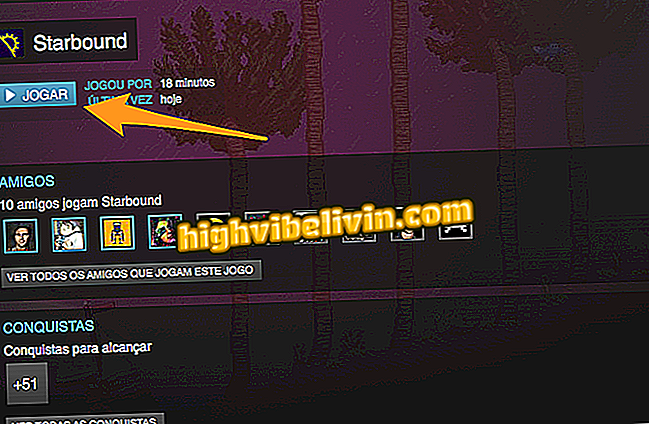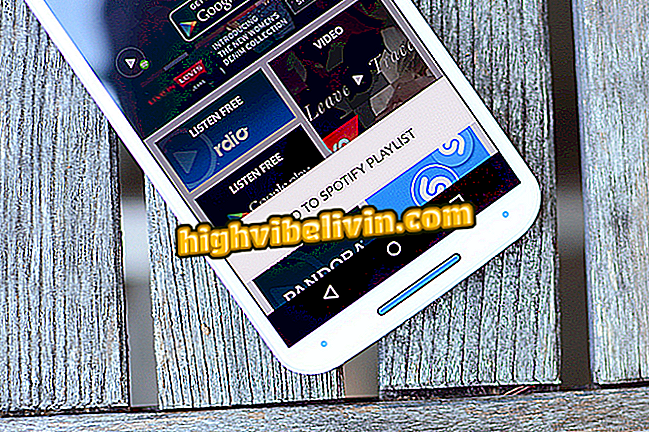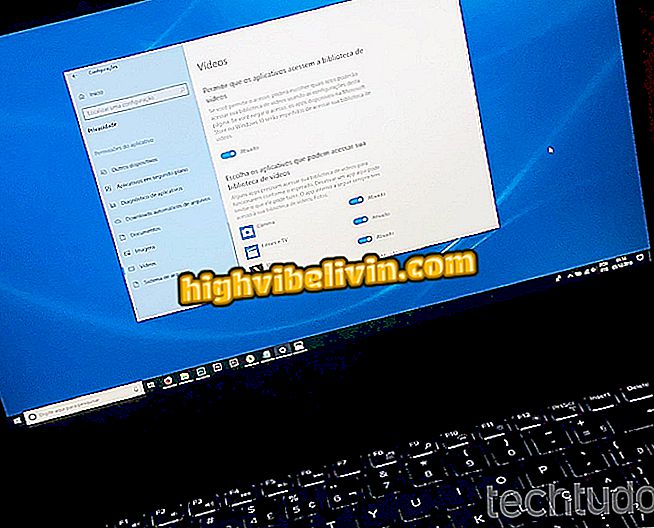Cara Menggunakan File Pergi ke Transfer File Antar Ponsel Android
Files Go, aplikasi baru Google untuk ponsel Android, memungkinkan Anda mentransfer file antar smartphone tanpa menghabiskan data seluler apa pun. Untuk melakukan ini, aplikasi membuat hotspot Wi-Fi yang dapat dihubungkan oleh ponsel lain di sekitarnya. Pengguna kemudian dapat mengirim dan menerima file tanpa terhubung ke internet. Menurut Google, transfer dienkripsi, yang menjamin keamanan proses.
Dalam tutorial berikut, lihat cara menggunakan Files Go untuk mentransfer file antar ponsel. Prosedur itu dilakukan antara Moto E4 dan Galaxy J5 Prime, tetapi tips ini juga berlaku untuk perangkat lain dengan Android. Penting untuk diingat bahwa kedua ponsel harus memiliki aplikasi yang diinstal.

Pelajari cara menggunakan File Pergi untuk mentransfer file di Android
Cara menemukan Wi-Fi gratis dan dengan kata sandi dilepaskan; Datally membantu dalam tugas
Langkah 1. Buka File Pergi dan ketuk "File". Sekarang, geser layar ke bagian "Unduh dengan aman tanpa Internet" dan, tergantung pada apa yang ingin Anda lakukan, sentuh "Kirim" atau "Terima."

Mengirim atau Menerima File dengan File Go
Langkah 2. Aplikasi akan meminta beberapa izin. Sentuh "Berikutnya" dan "Izinkan" untuk mengonfirmasi akses ke lokasi.

Biarkan aplikasi mengakses lokasi Anda
Langkah 3. Sentuh "Izinkan" lagi, dan kemudian Anda harus mengaktifkan tombol opsi "Izinkan perubahan konfigurasi sistem".

Berikan izin yang diperlukan
Langkah 4. Masukkan nama Anda dan ketuk "Selanjutnya". Sekarang tunggu saja sampai seorang teman terhubung.

Masukkan nama Anda dan tunggu koneksi
Langkah 5. Di tab atas, Anda dapat memilih jenis file yang ingin Anda transfer. Pilih file yang diinginkan dan sentuh "Kirim". Ketika pengiriman selesai, Files Go akan menampilkan ringkasan dari apa yang dikirim. Anda dapat mengetuk "Kirim lebih banyak file" untuk mentransfer dokumen lain.

Mengirim file melalui Files Go
Langkah 6. Jika Anda menerima file, permintaan koneksi akan ditampilkan di layar. Dalam hal ini, cukup ketuk "Hubungkan" untuk mengotorisasi.

Izinkan teman Anda terhubung ke ponsel Anda
Langkah 7. File yang diterima akan ditampilkan di layar dan disimpan di ponsel Anda. Jika berupa foto atau video, Anda dapat mengetuk thumbnail untuk memperbesar atau memutar.

Menerima File dengan File Pergi
Langkah 6. Setelah selesai, sentuh tombol kembali di sudut kiri atas layar, lalu klik "Putus."

Memutuskan Hubungan Ponsel
Nikmati kiat berbagi file dengan teman-teman Anda menggunakan Files Go baru Google.
Apa ponsel top-of-the-line terbaik untuk dijual di Brasil? Anda tidak dapat membalas topik ini